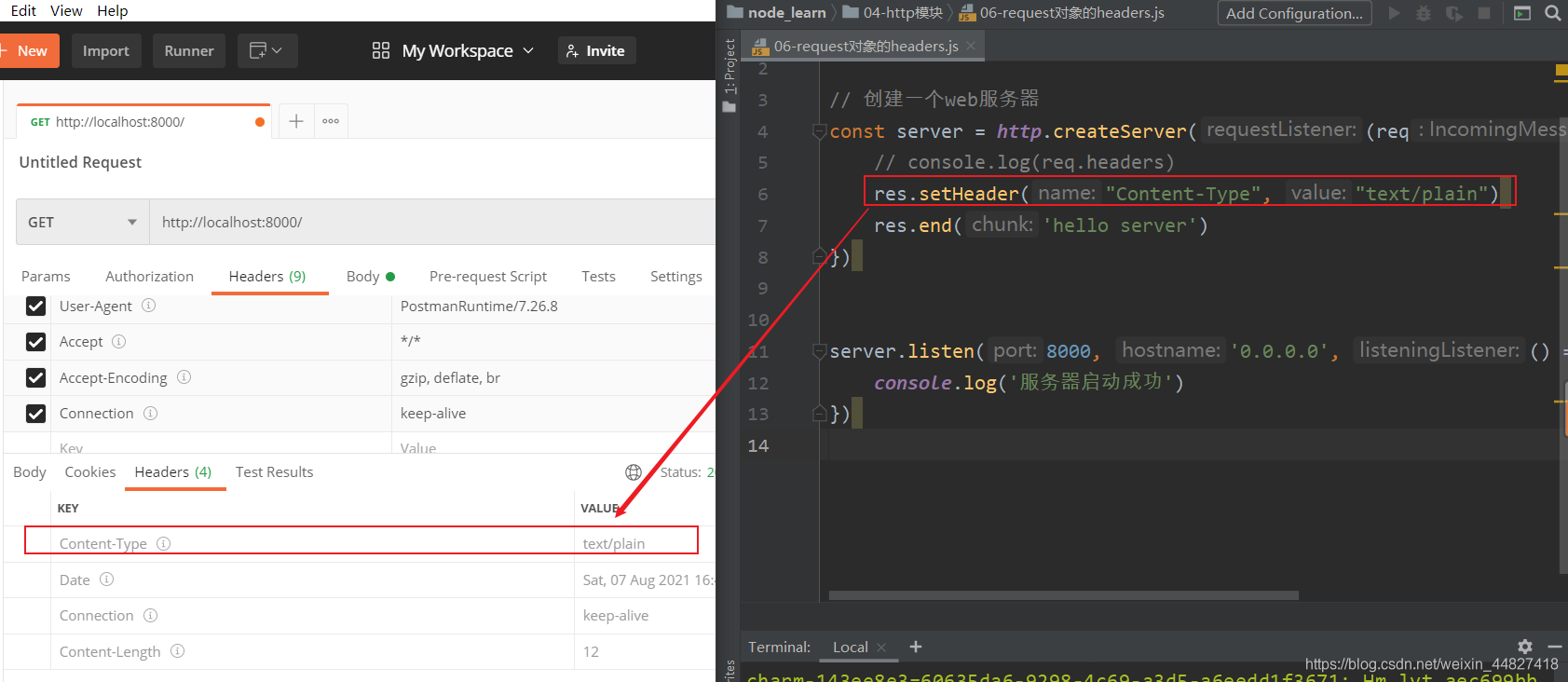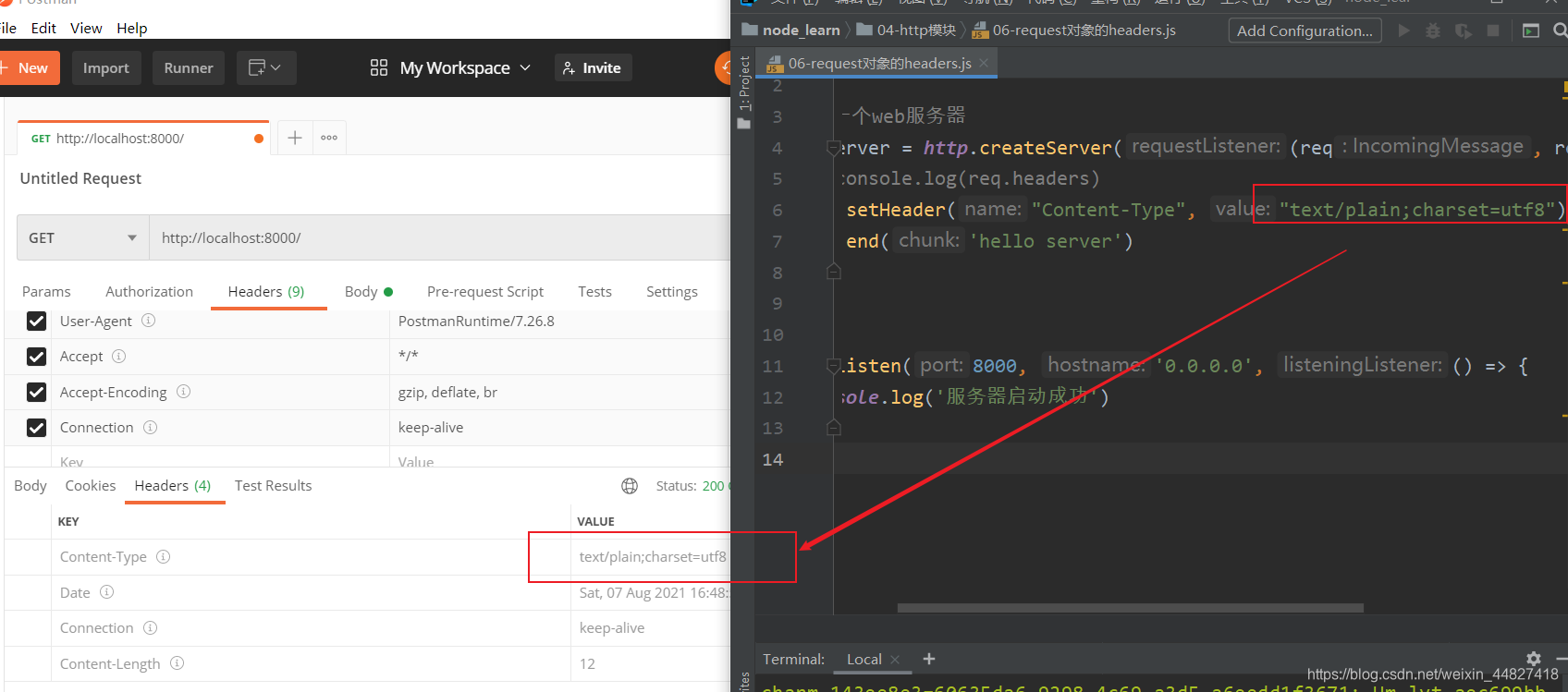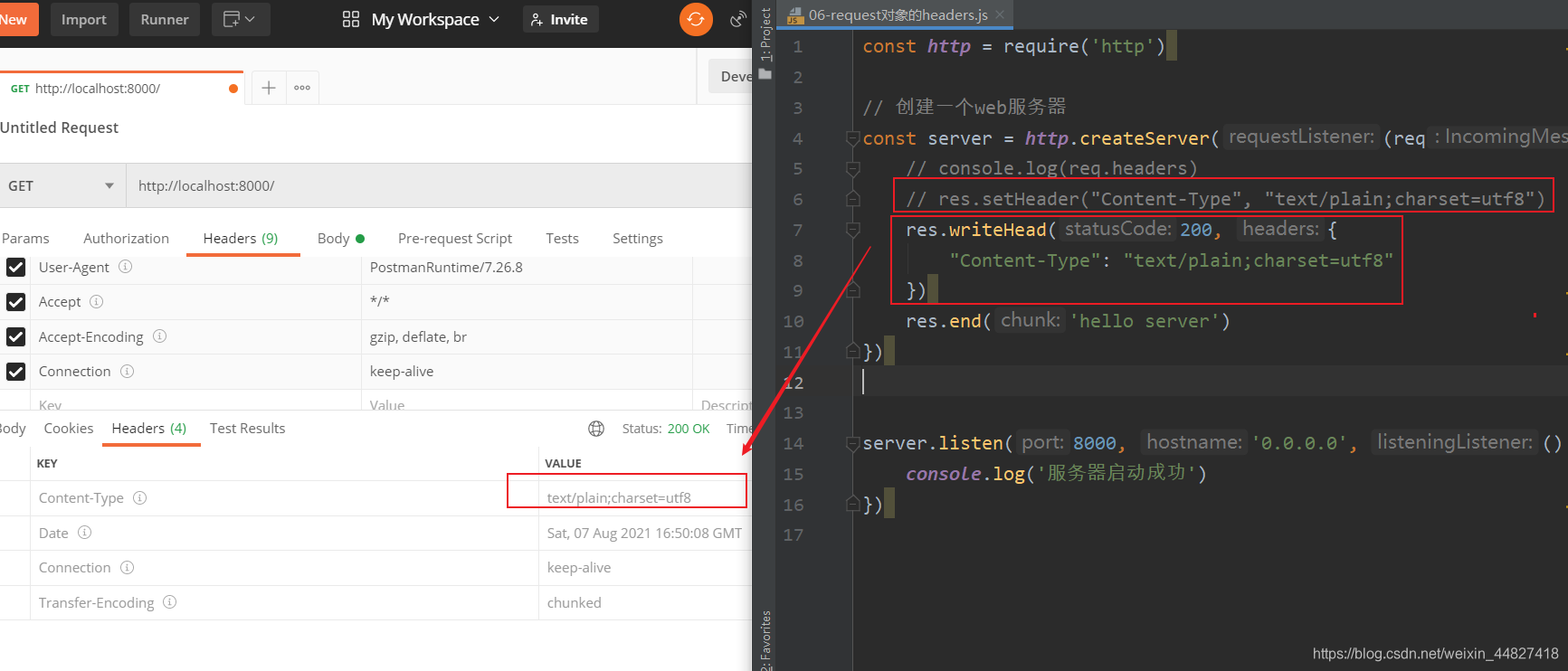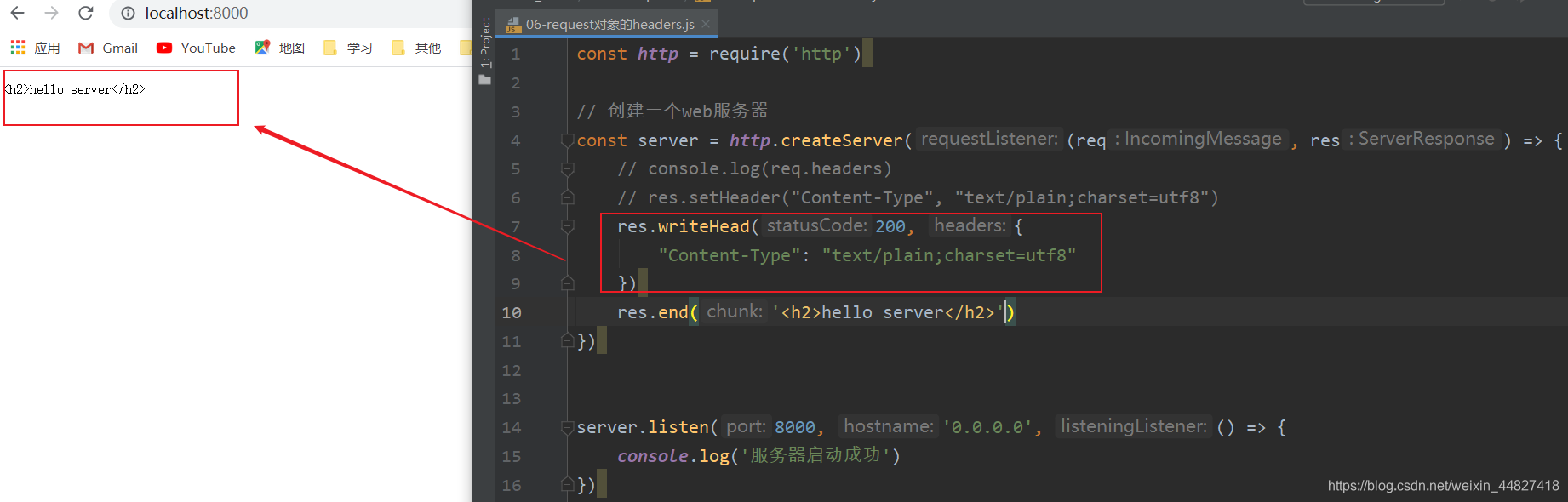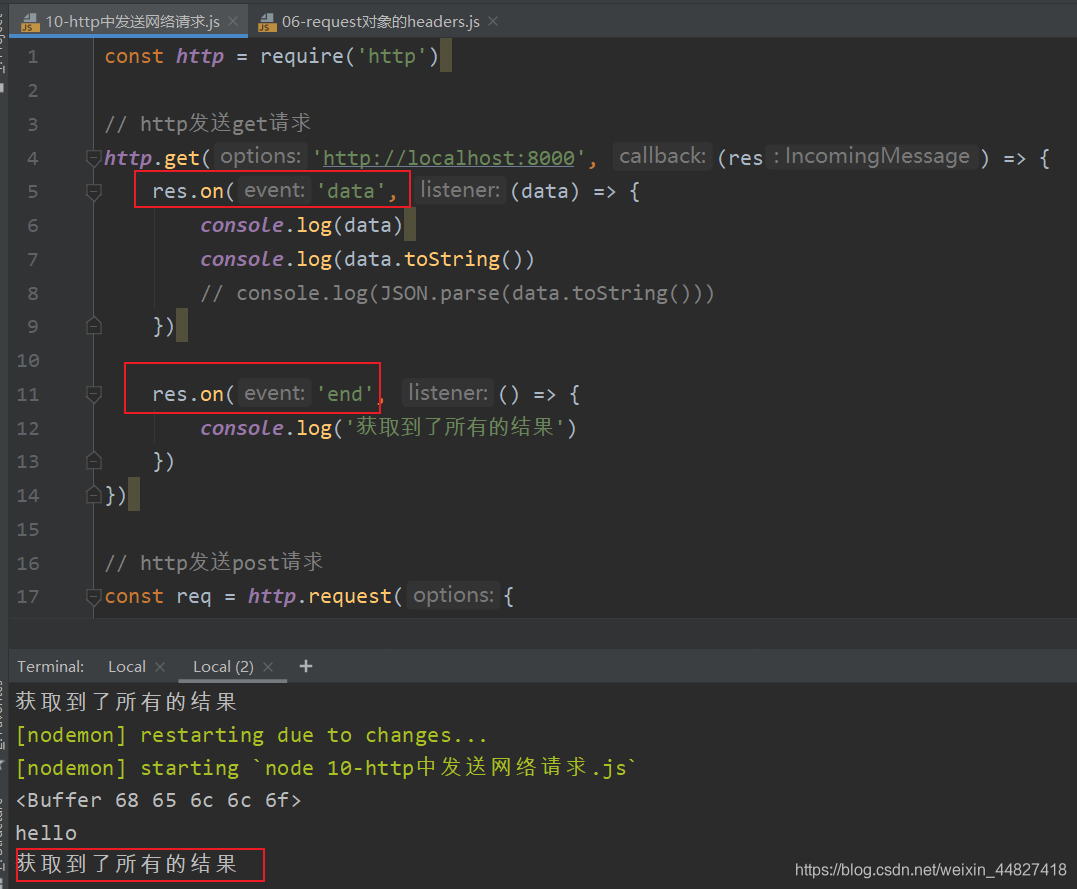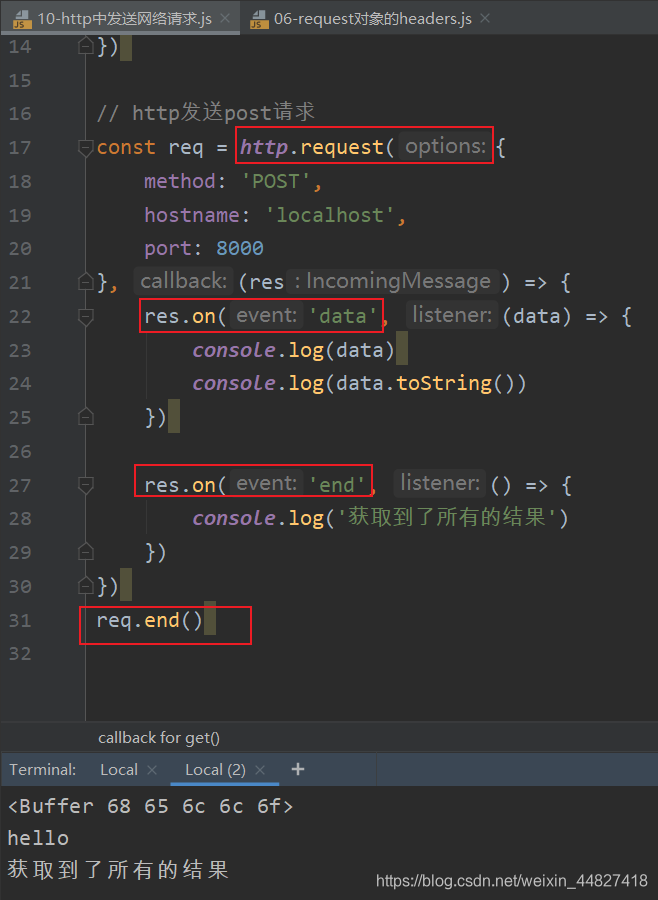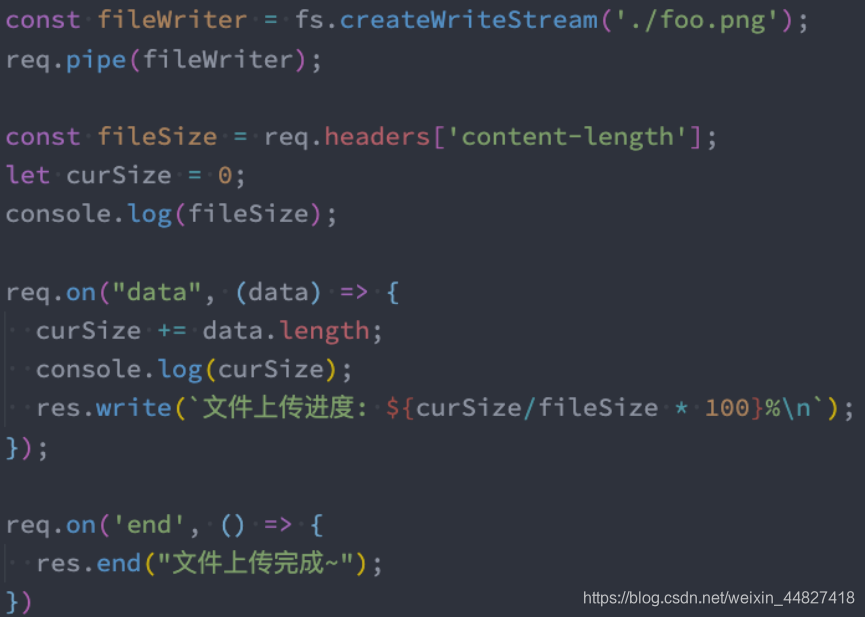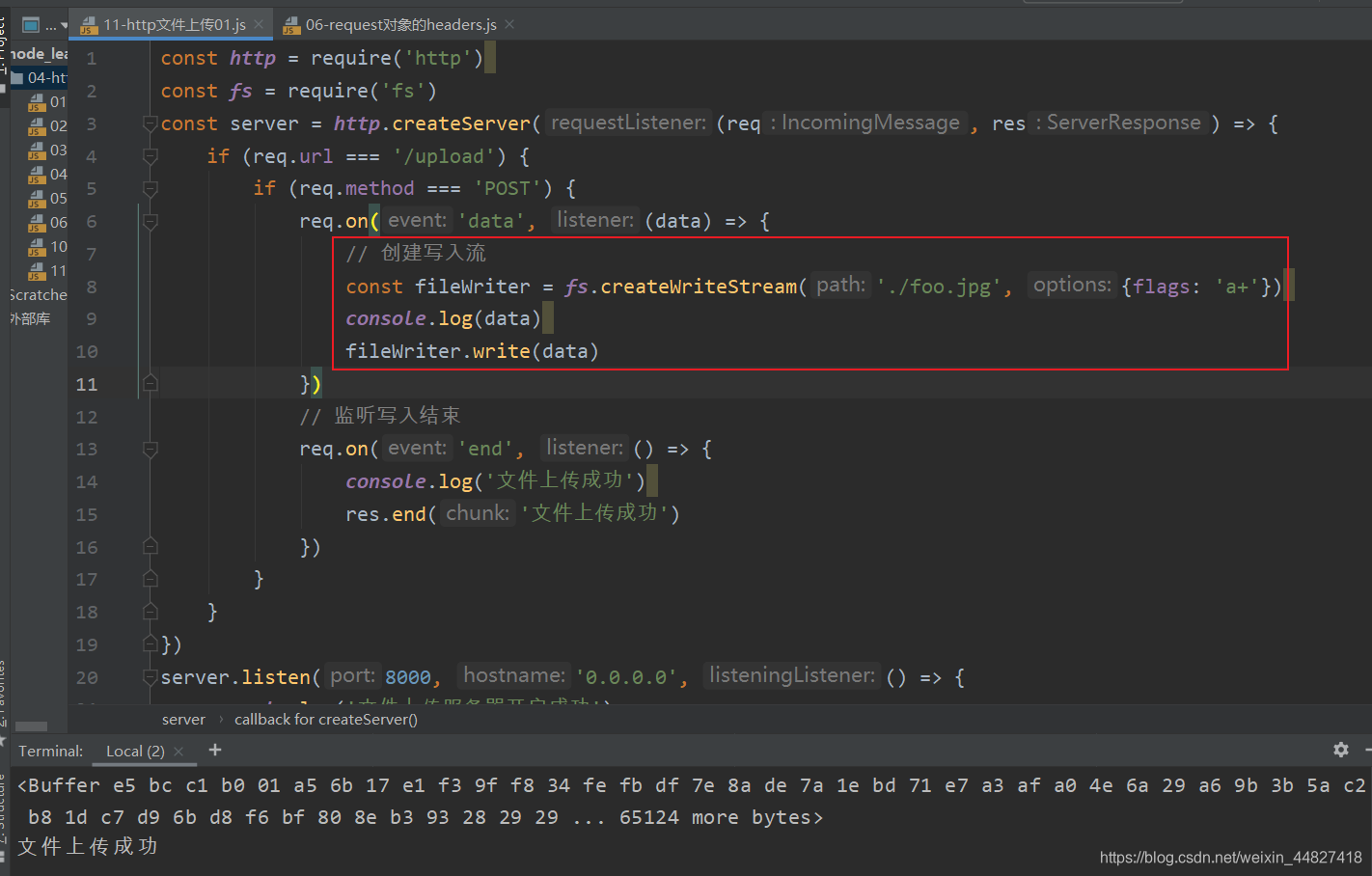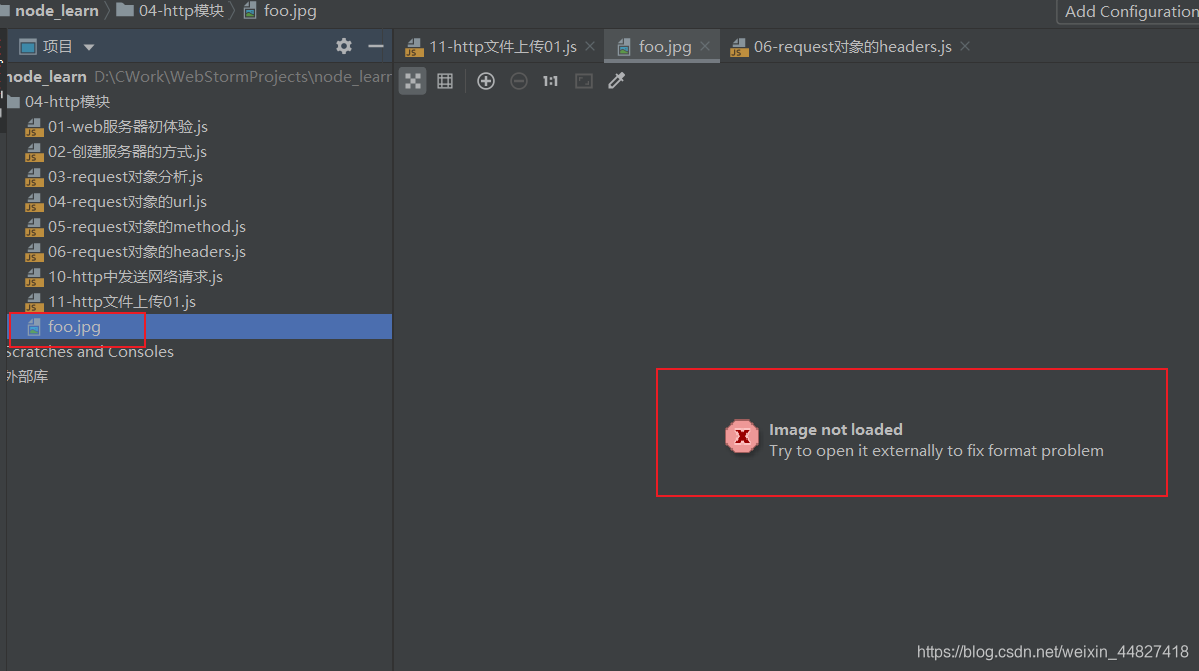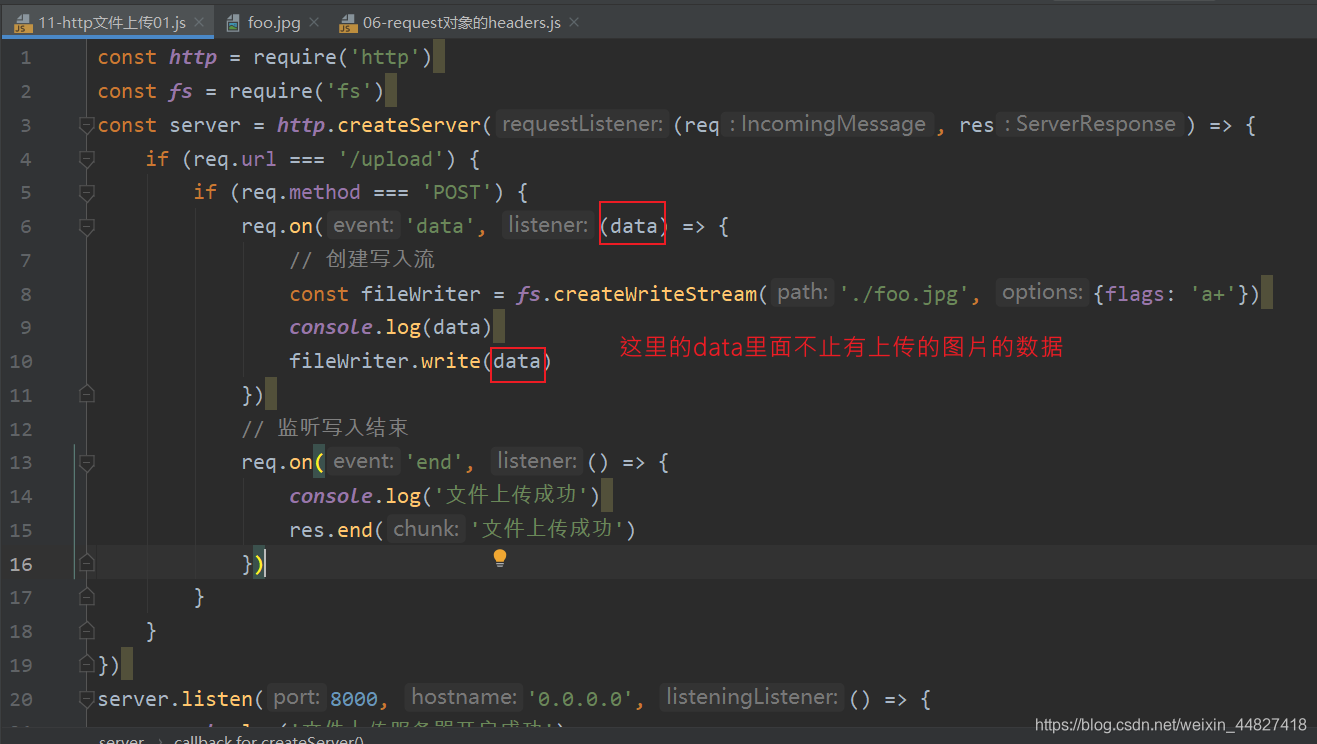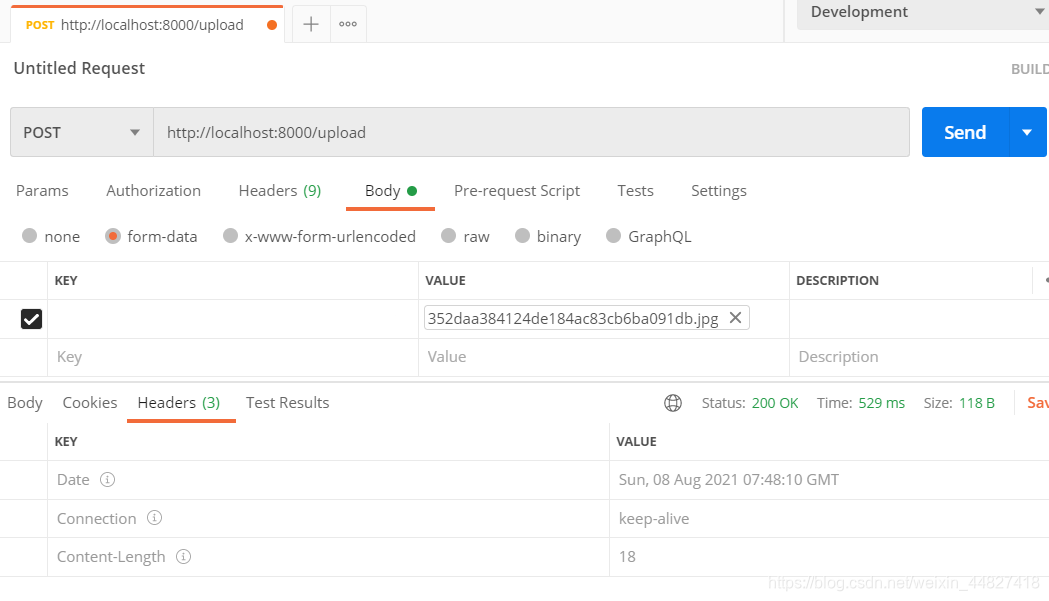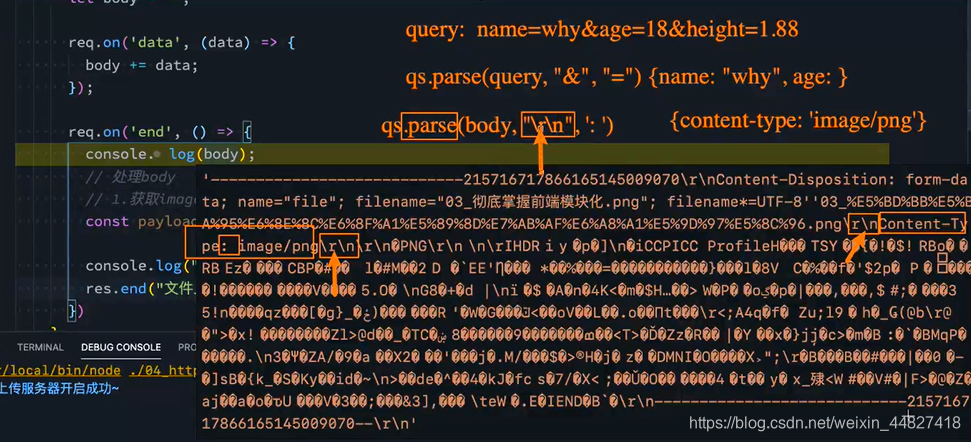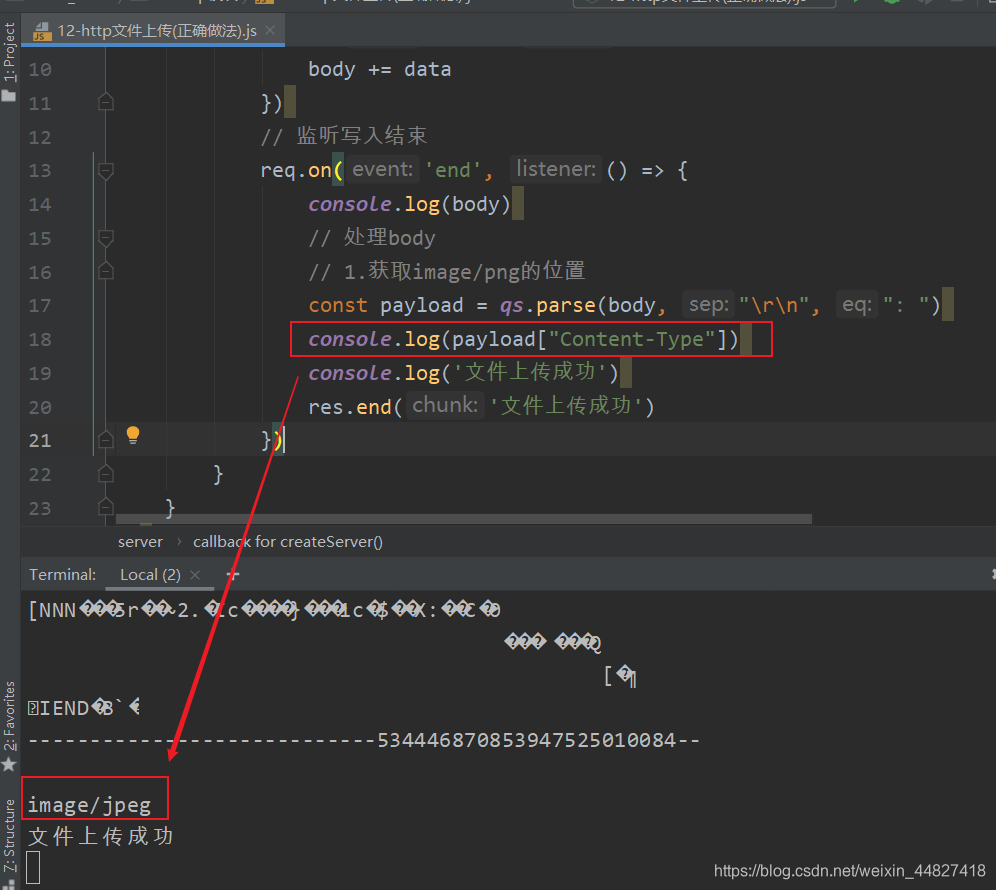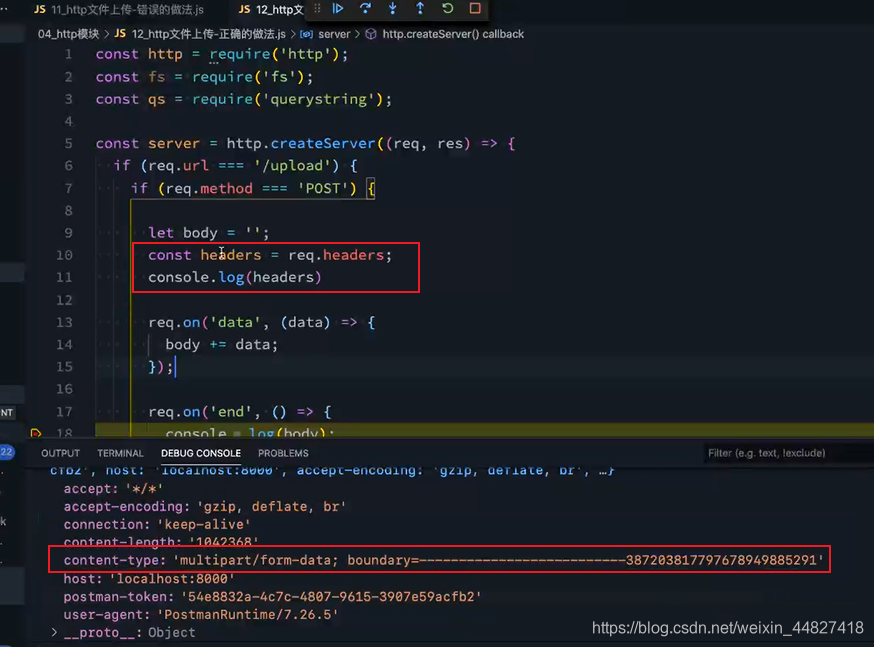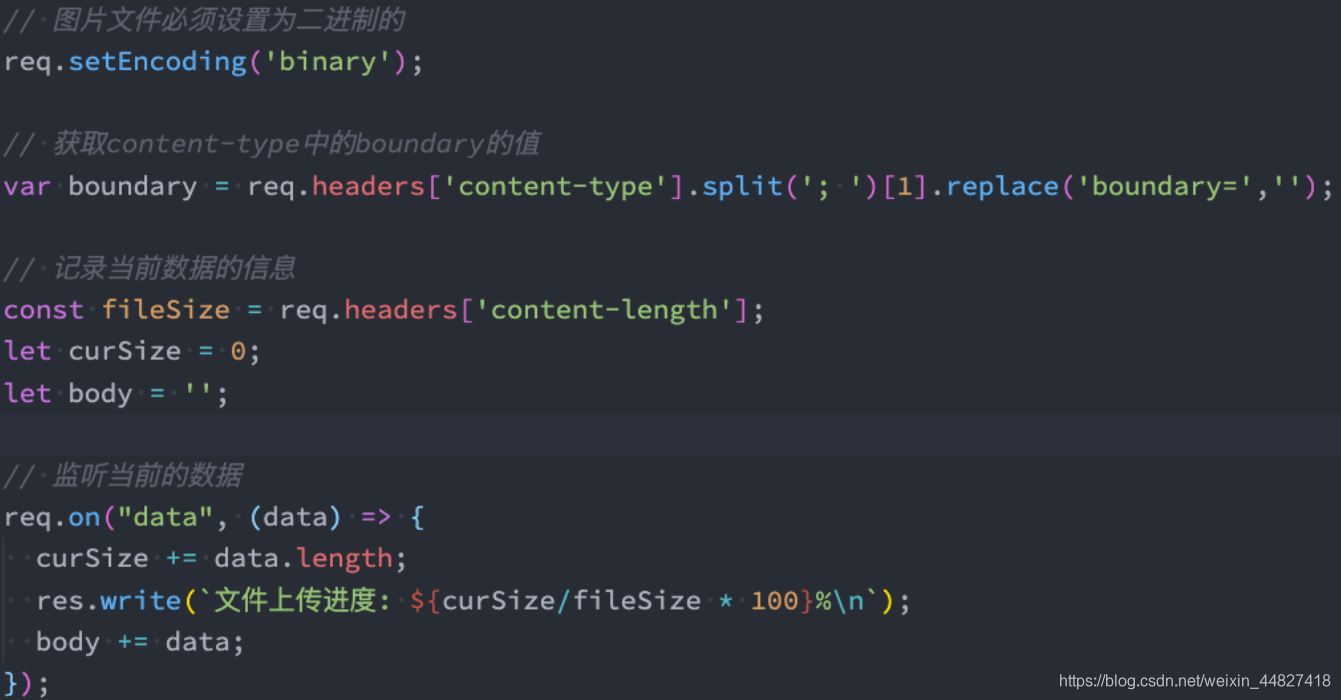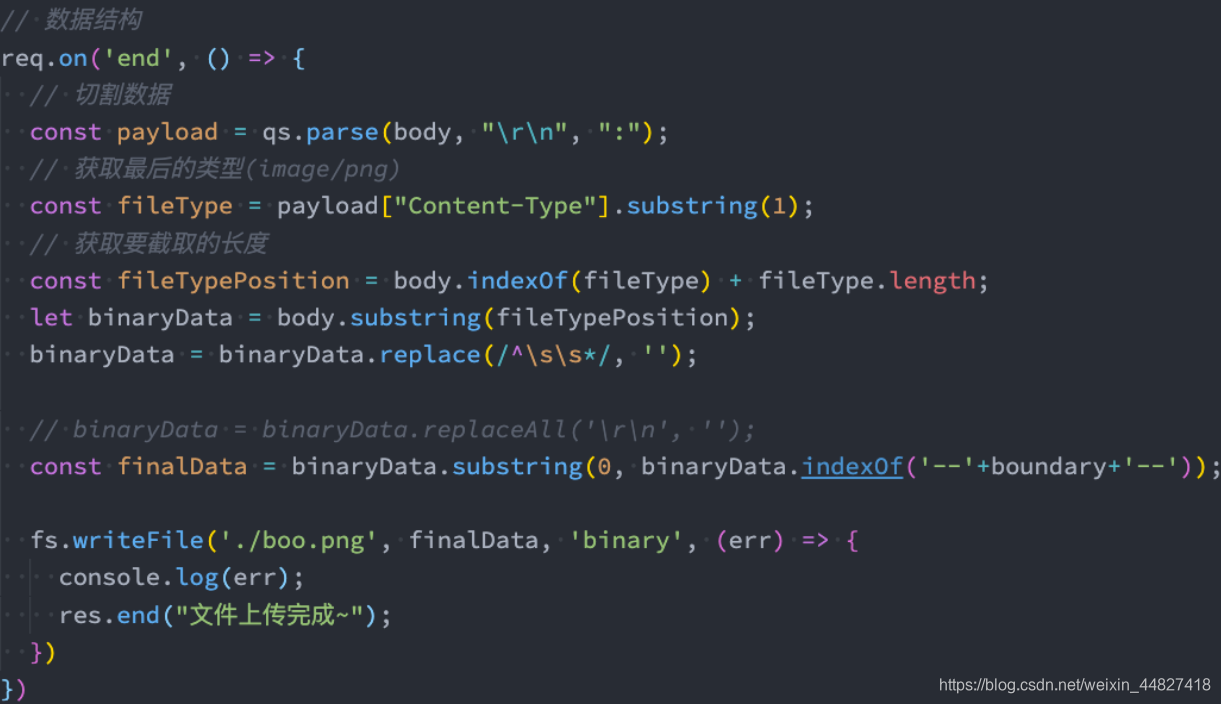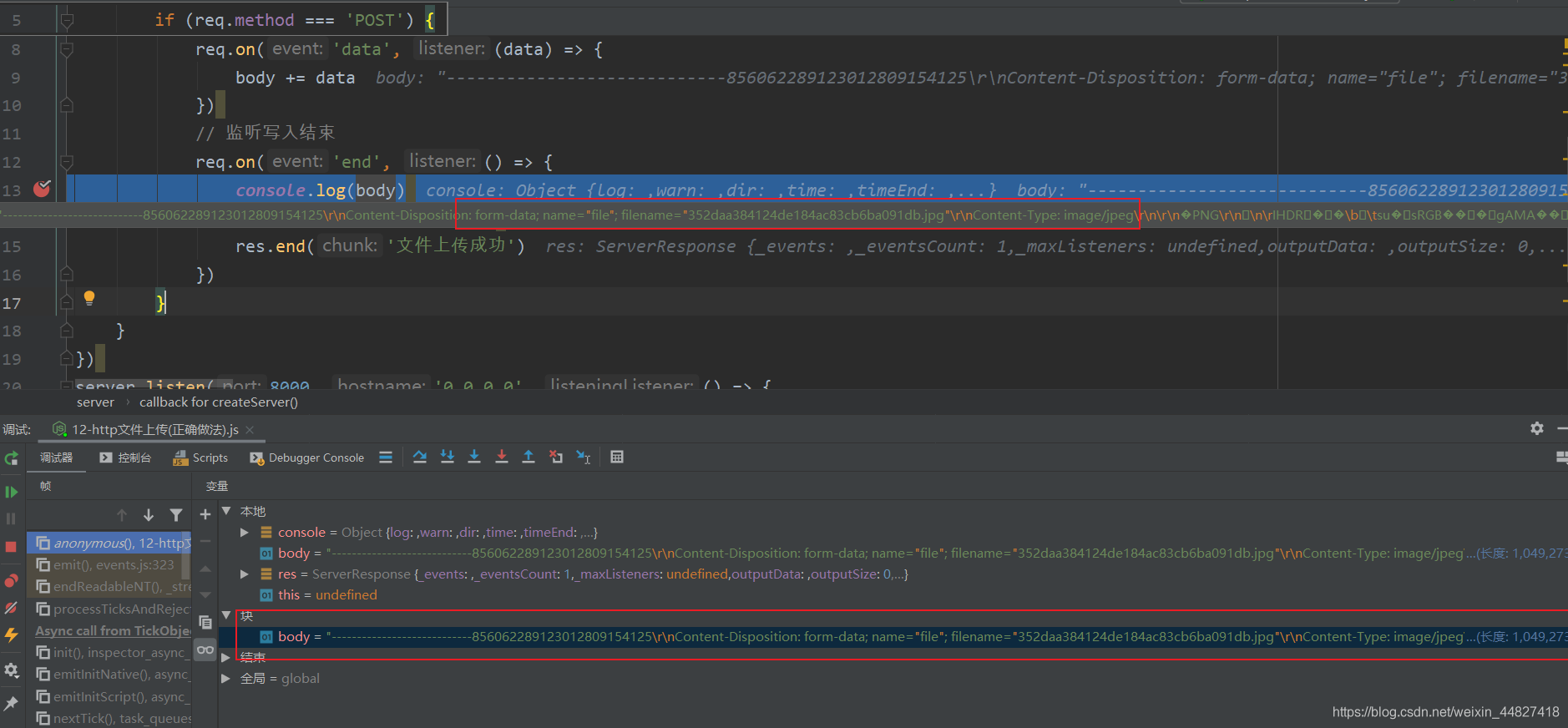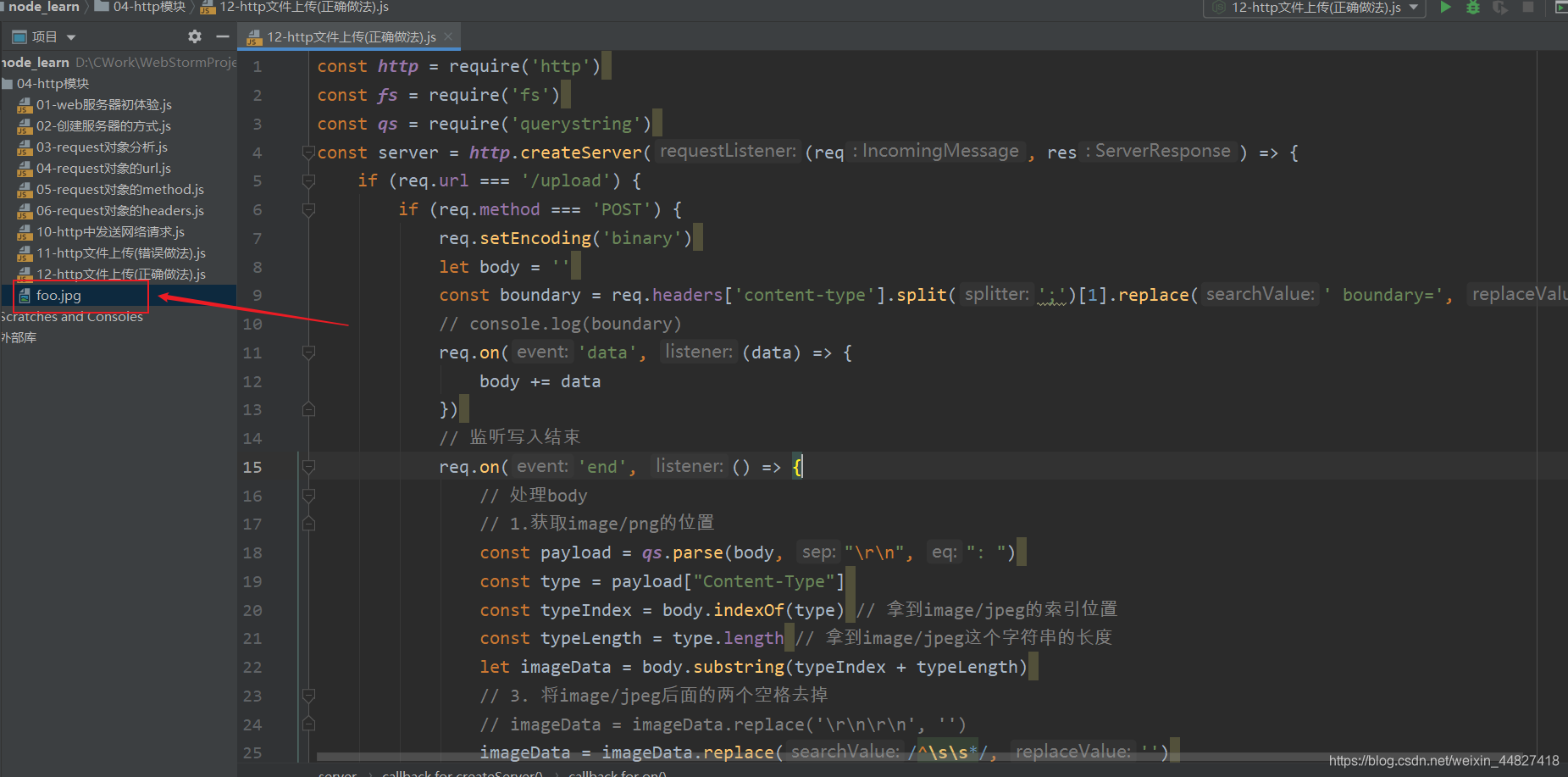| Nodejs之http模块详解 | 您所在的位置:网站首页 › nodejs 模块开发 › Nodejs之http模块详解 |
Nodejs之http模块详解
|
一、Web服务器
什么是Web服务器? 当应用程序(客户端)需要某一个资源时,可以向一个台服务器,通过Http请求获取到这个资源;提供资源的这个服务器,就是一个Web服务器; 目前有很多开源的Web服务器:Nginx、Apache(静态)、Apache Tomcat(静态、动态)、Node.js 二、Web服务器初体验
创建服务器对象,我们是通过 createServer 来完成的 http.createServer会返回服务器的对象;底层其实使用直接 new Server 对象。 那么,当然,我们也可以自己来创建这个对象: 那么,当然,我们也可以自己来创建这个对象: 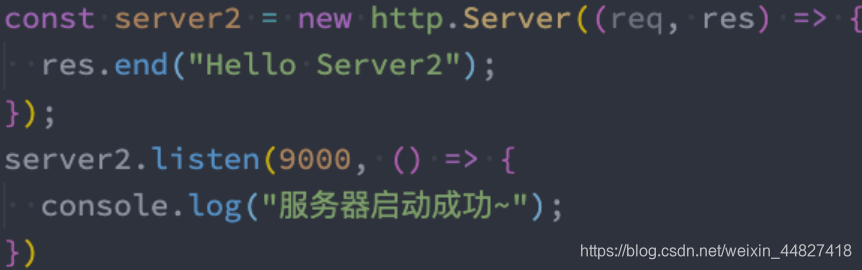
上面我们已经看到,创建Server时会传入一个回调函数,这个回调函数在 被调用时会传入两个参数: req:request请求对象,包含请求相关的信息;res:response响应对象,包含我们要发送给客户端的信息; 四、监听主机和端口号Server通过listen方法来开启服务器,并且在某一个主机和端口上监听网络请求: 也就是当我们通过 ip:port的方式发送到我们监听的Web服务器上时;我们就可以对其进行相关的处理; listen函数有三个参数: 端口port: 可以不传, 系统会默认分配端, 后续项目中我们会写入到环境变量中;主机host: 通常可以传入localhost、ip地址127.0.0.1、或者ip地址0.0.0.0,默认是0.0.0.0; localhost:本质上是一个域名,通常情况下会被解析成127.0.0.1;127.0.0.1:回环地址(Loop Back Address),表达的意思其实是我们主机自己发出去的包,直接被自己接收; 正常的数据库包经常 应用层 - 传输层 - 网络层 - 数据链路层 - 物理层 ; 而回环地址,是在网络层直接就被获取到了,是不会经常数据链路层和物理层的; 比如我们监听 127.0.0.1时,在同一个网段下的主机中,通过ip地址是不能访问的;0.0.0.0: ü 监听IPV4上所有的地址,再根据端口找到不同的应用程序; 比如我们监听 0.0.0.0时,在同一个网段下的主机中,通过ip地址是可以访问的; 回调函数:服务器启动成功时的回调函数; 五、request对象在向服务器发送请求时,我们会携带很多信息,比如: 本次请求的URL,服务器需要根据不同的URL进行不同的处理;本次请求的请求方式,比如GET、POST请求传入的参数和处理的方式是不同的;本次请求的headers中也会携带一些信息,比如客户端信息、接受数据的格式、支持的编码格式等;这些信息,Node会帮助我们封装到一个request的对象中,我们可以直接来处理这个request对象:
客户端在发送请求时,会请求不同的数据,那么会传入不同的请求地址: 比如 http://localhost:8000/login;比如 http://localhost:8000/products;
那么如果用户发送的地址中还携带一些额外的参数呢? p http://localhost:8000/login?name=why&password=123; p 这个时候,url的值是 /login?name=why&password=123; n 我们如何对它进行解析呢?使用内置模块url:
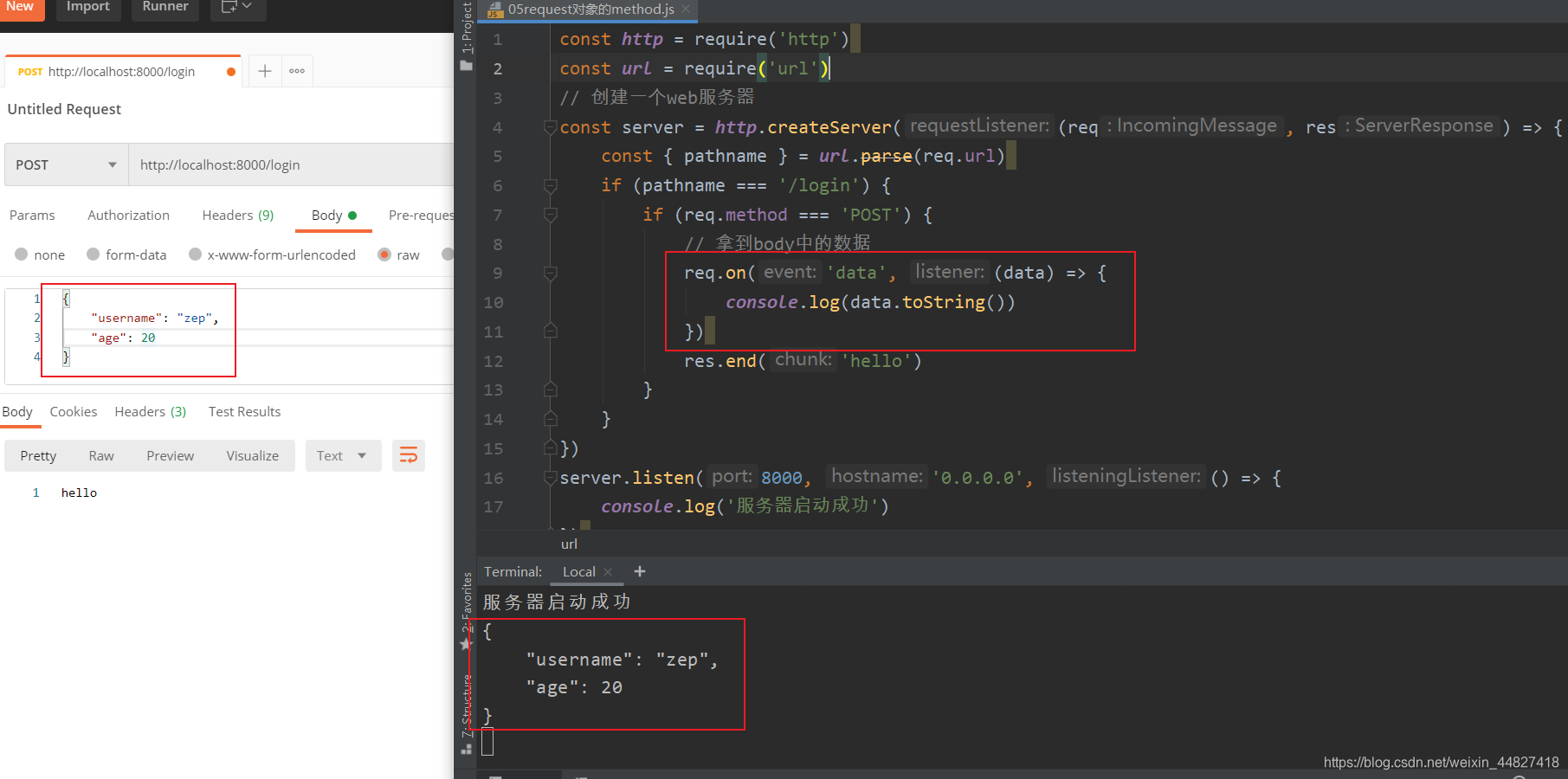 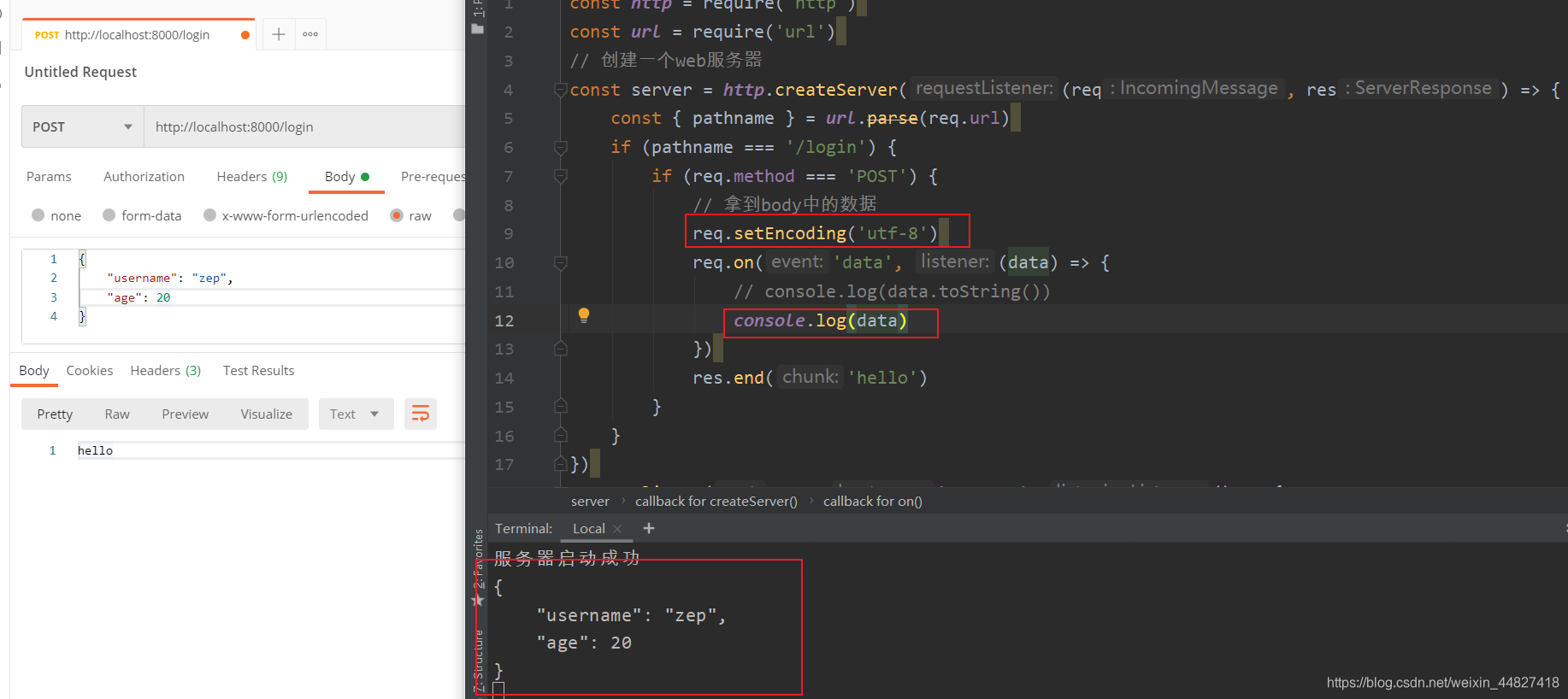 将JSON字符串格式转成对象类型,通过JSON.parse方法即可: 将JSON字符串格式转成对象类型,通过JSON.parse方法即可: 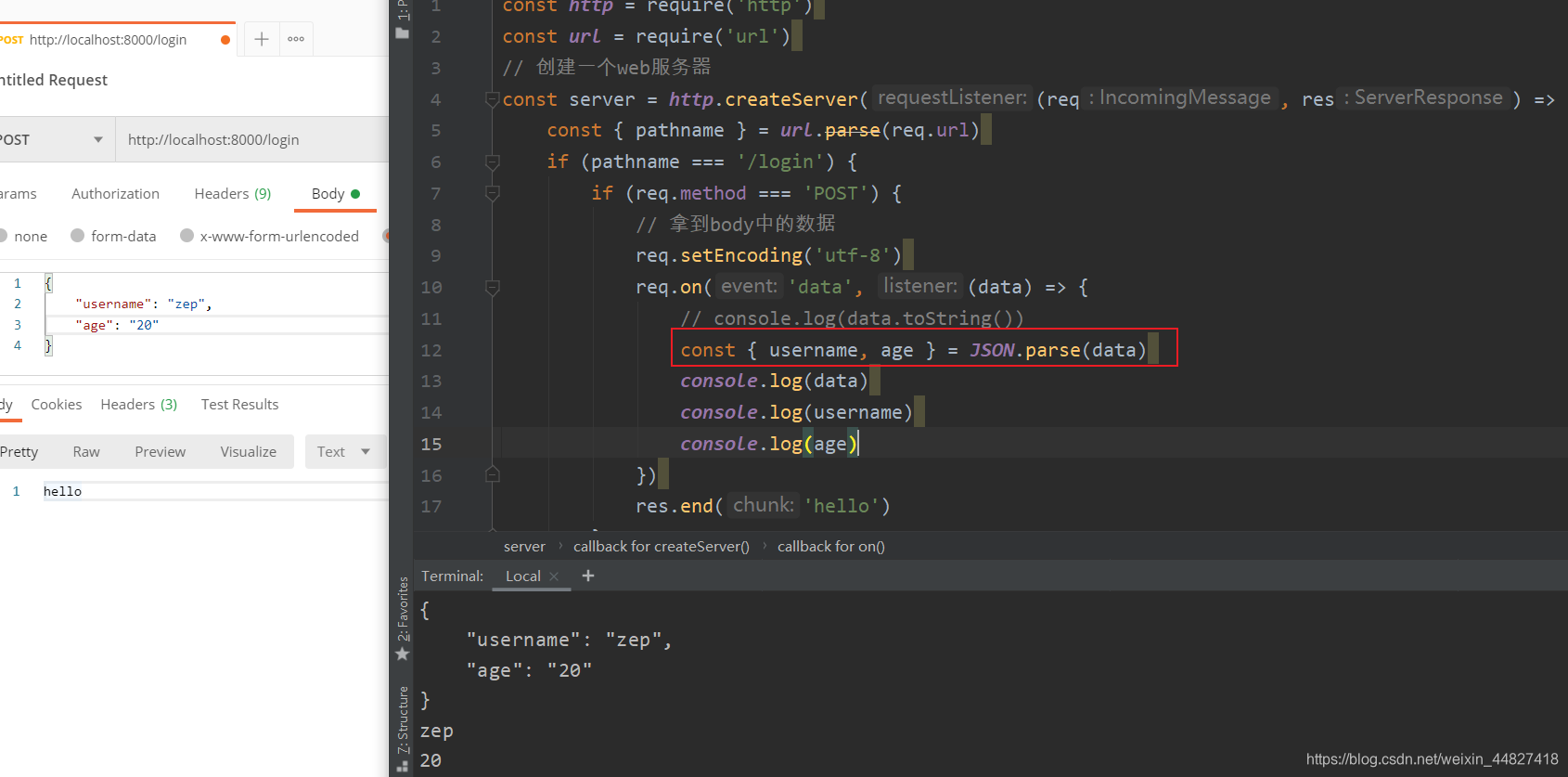 八、headers属性
八、headers属性
在request对象的header中也包含很多有用的信息,客户端会默认传递过来一些信息: application/json表示是一个json类型; text/plain表示是文本类型; application/xml表示是xml类型; multipart/form-data表示是上传文件; content-length:文件的大小和长度 keep-alive: http是基于TCP协议的,但是通常在进行一次请求和响应结束后会立刻中断; 在http1.0中,如果想要继续保持连接: — 浏览器需要在请求头中添加 connection: keep-alive; — 服务器需要在响应头中添加 connection:keey-alive; — 当客户端再次放请求时,就会使用同一个连接,直接一方中断连接; 在http1.1中,所有连接默认是 connection: keep-alive的; — 不同的Web服务器会有不同的保持 keep-alive的时间; — Node中默认是5s中; accept-encoding:告知服务器,客户端支持的文件压缩格式,比如js文件可以使用gzip编码,对应 .gz文件; accept:告知服务器,客户端可接受文件的格式类型; user-agent:客户端相关的信息; 九、返回响应结果如果我们希望给客户端响应的结果数据,可以通过两种方式: Write方法:这种方式是直接写出数据,但是并没有关闭流;end方法:这种方式是写出最后的数据,并且写出后会关闭流;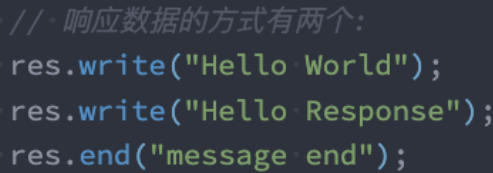 如果我们没有调用 end和close,客户端将会一直等待结果:所以客户端在发送网络请求时,都会设置超时时间。
十、返回状态码 如果我们没有调用 end和close,客户端将会一直等待结果:所以客户端在发送网络请求时,都会设置超时时间。
十、返回状态码
Http状态码(Http Status Code)是用来表示Http响应状态的数字代码: Http状态码非常多,可以根据不同的情况,给客户端返回不同的状态码;常见的状态码是下面这些(后续项目中,也会用到其中的状态码);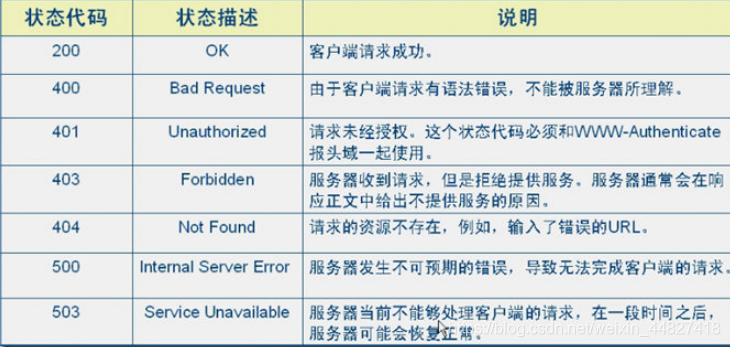 设置状态码常见的有两种方式: 设置状态码常见的有两种方式: 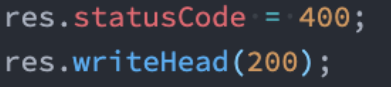 十一、响应头文件
十一、响应头文件
返回头部信息,主要有两种方式: res.setHeader:一次写入一个头部信息;res.writeHead:同时写入header和status;
Header设置 Content-Type有什么作用呢? p 默认客户端接收到的是字符串,客户端会按照自己默认的方式进行处理;
axios库可以在浏览器中使用,也可以在Node中使用: 在浏览器中,axios使用的是封装xhr;在Node中,使用的是http内置模块;
如果是一个很大的文件需要上传到服务器端,服务器端进行保存应该如何操作呢?
|
【本文地址】
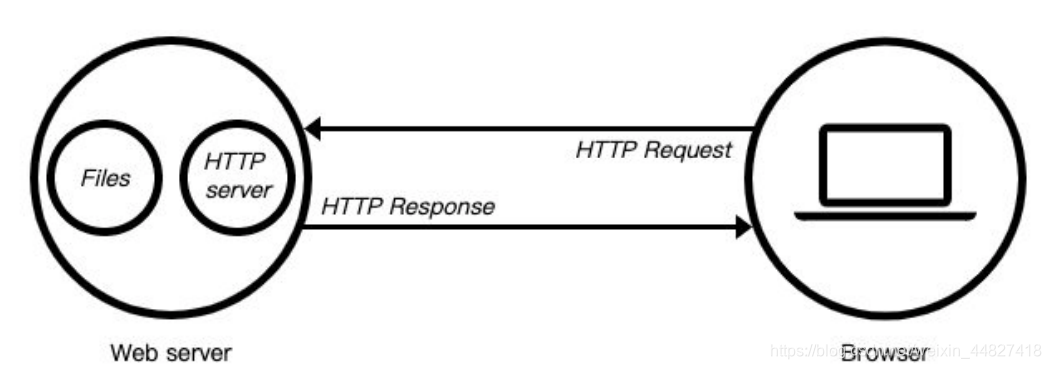

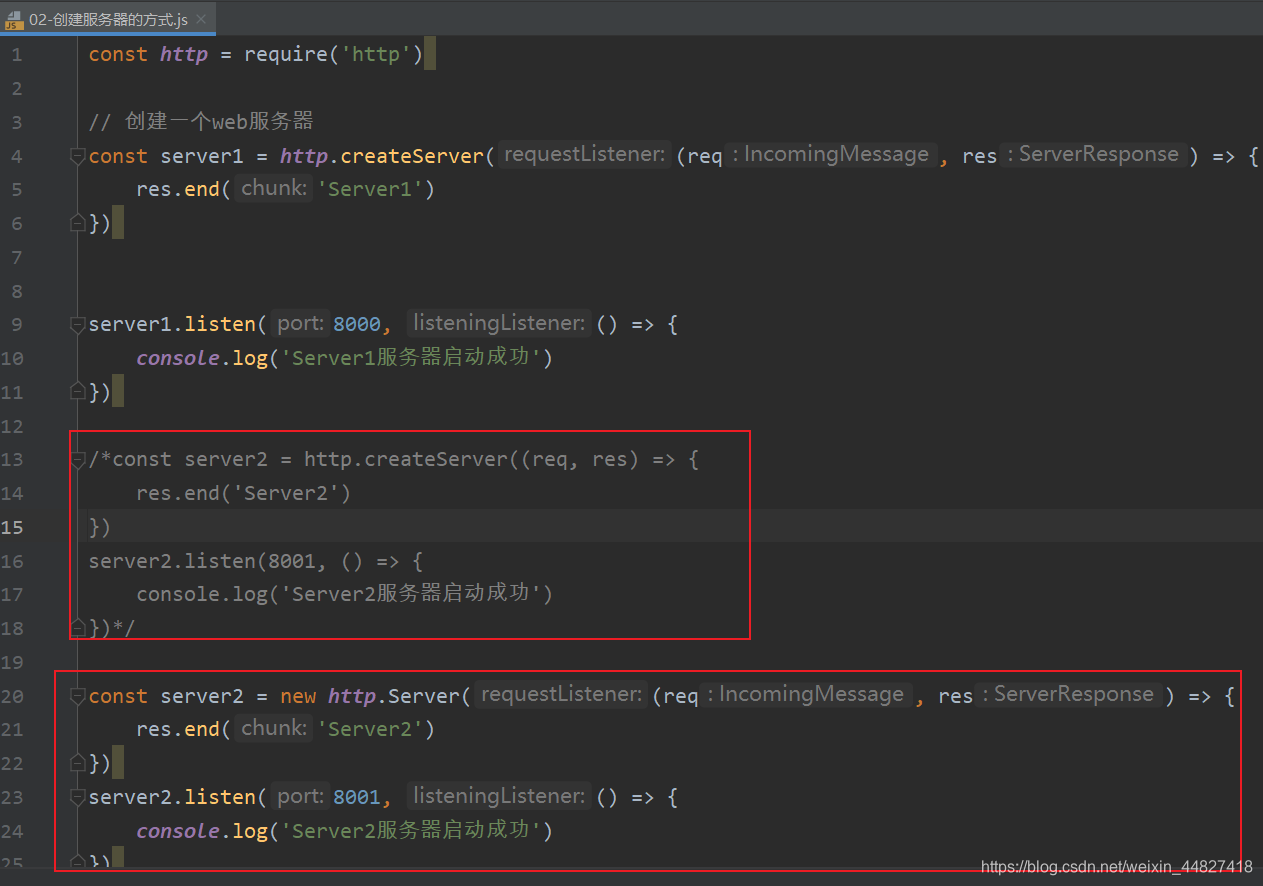
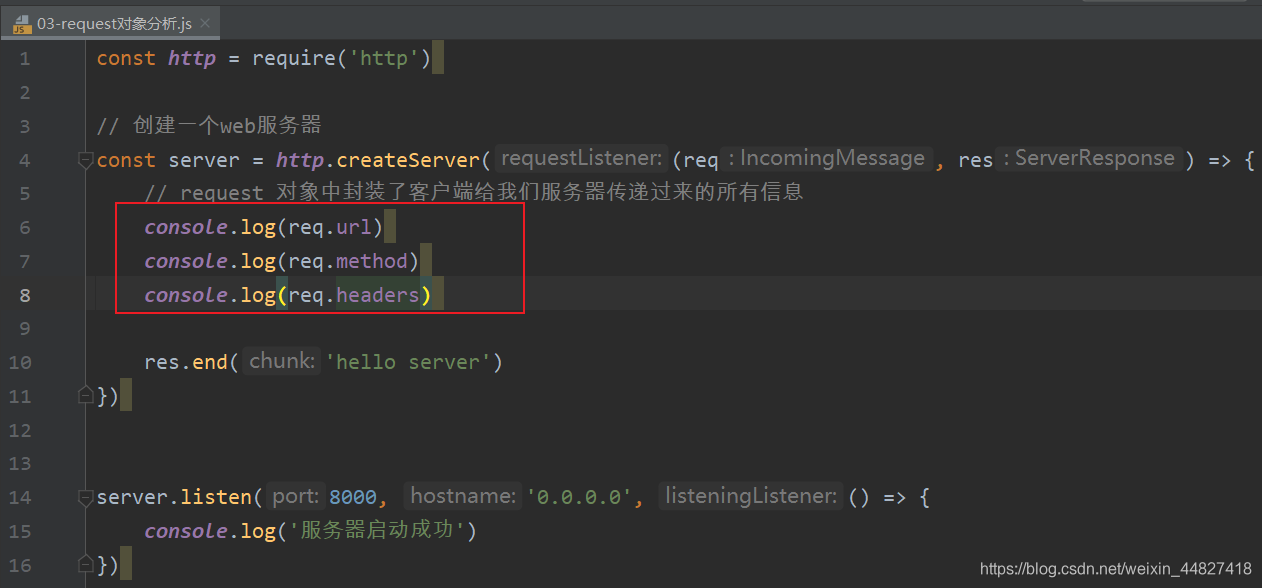
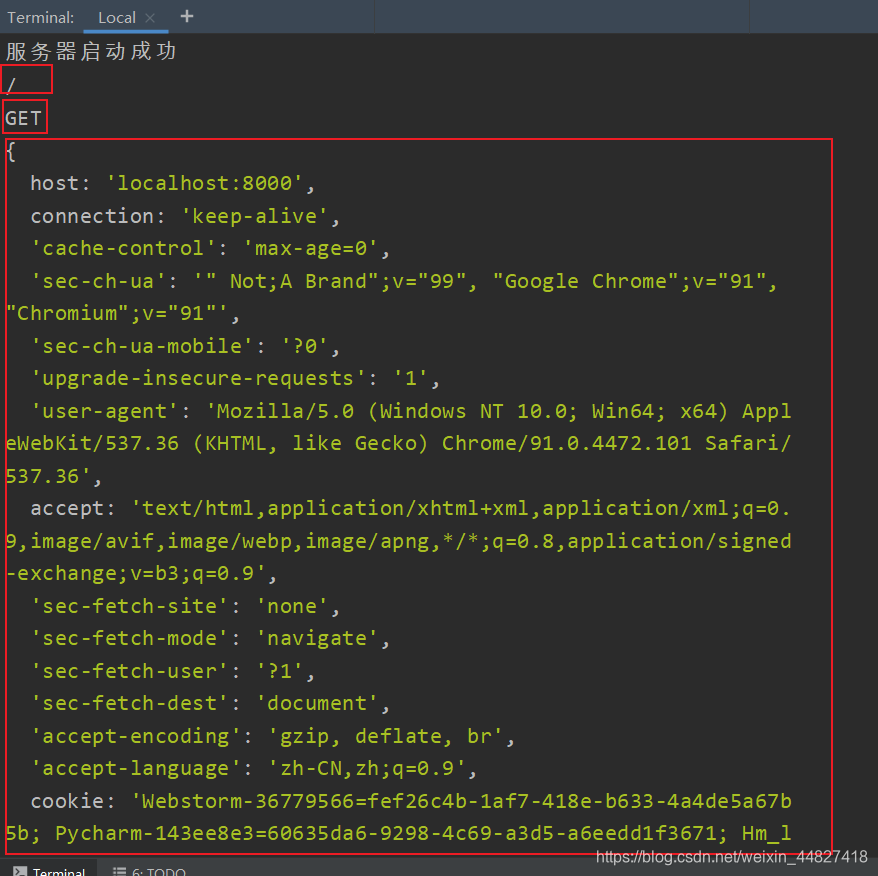
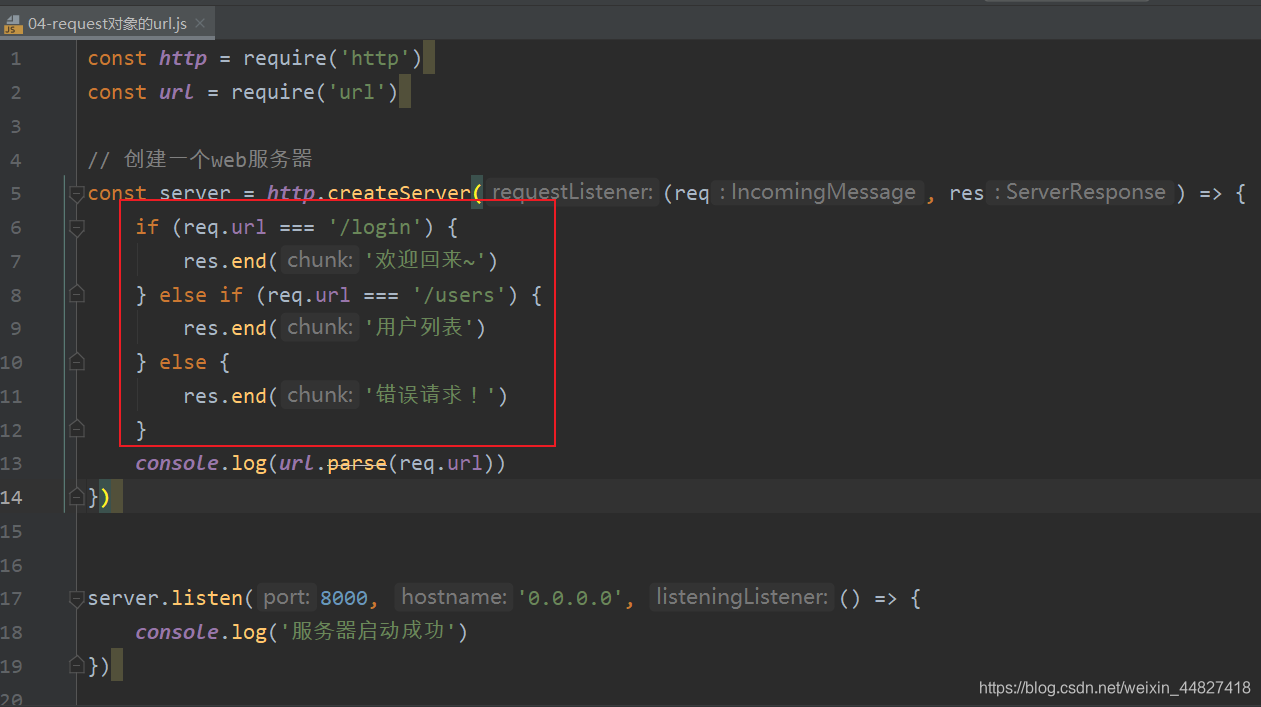


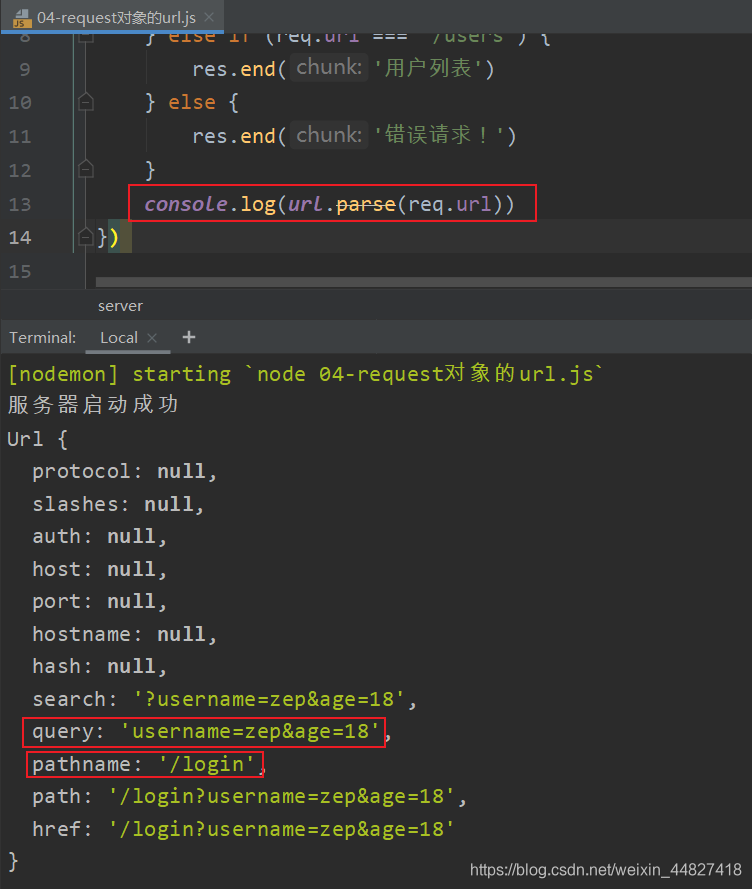 但是 query 信息如何可以获取呢?
但是 query 信息如何可以获取呢? 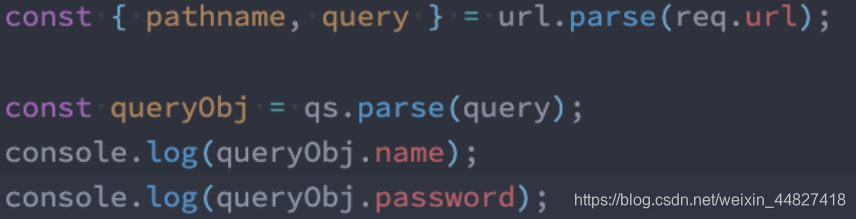
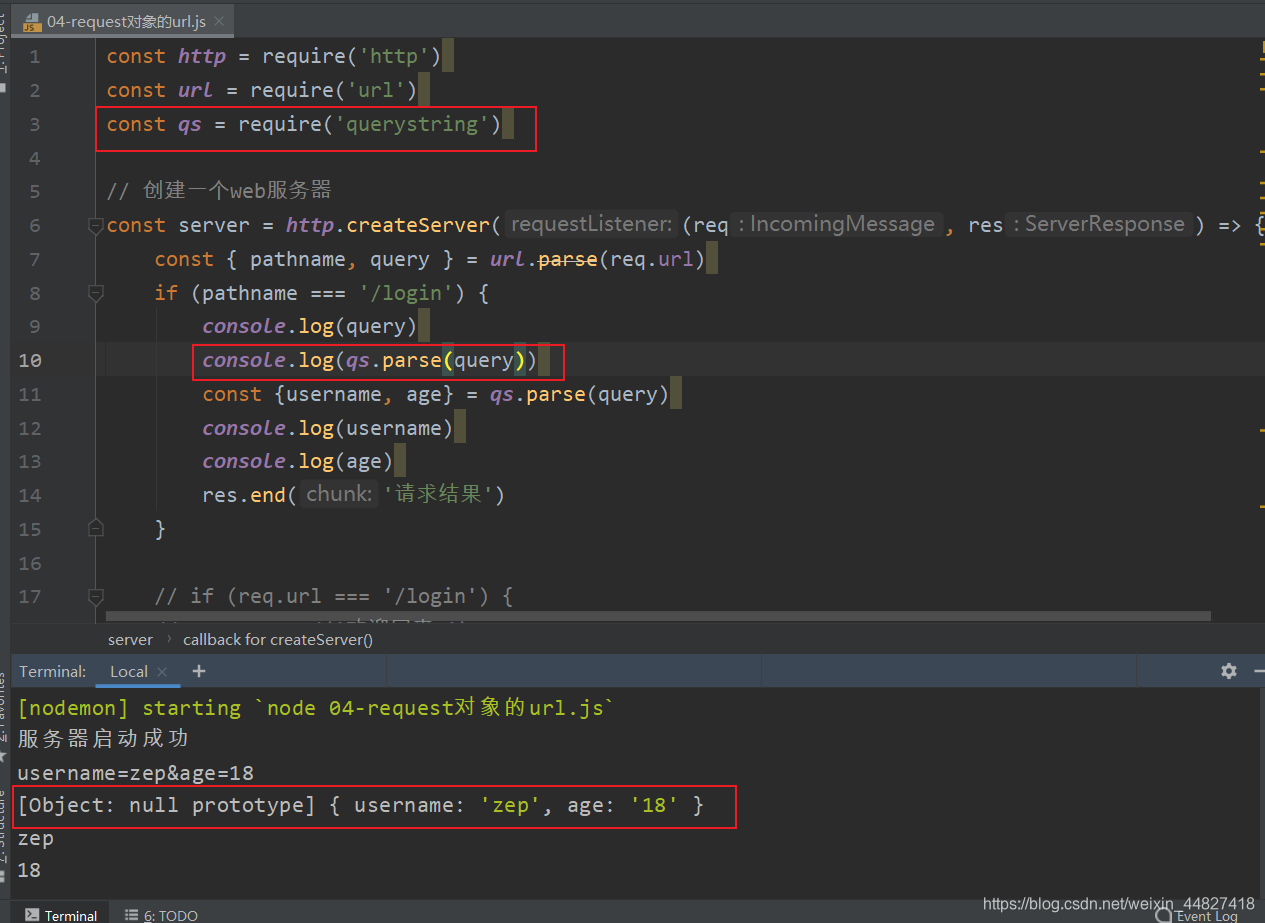 在我们程序中如何进行判断以及获取对应的数据呢?
在我们程序中如何进行判断以及获取对应的数据呢?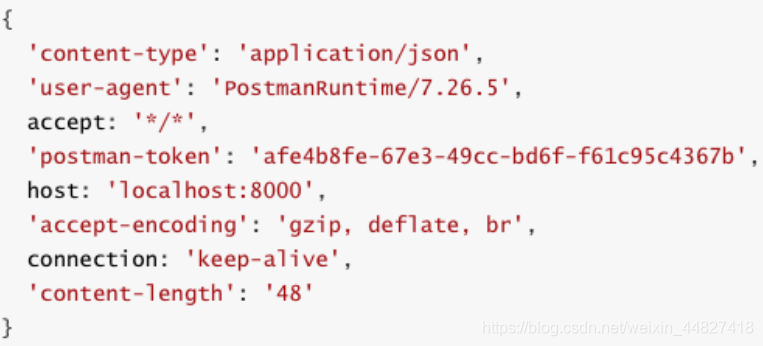 content-type是这次请求携带的数据的类型:
content-type是这次请求携带的数据的类型: